Как сохранить видео на флешку с видеорегистратора HiWatch
Современные видеорегистраторы, такие как модели от компании HiWatch, предлагают удобные способы сохранения и переноса записанного видео. Одним из наиболее популярных методов является копирование файлов на флешку. В этой статье мы расскажем, как легко и быстро сохранить видео с видеорегистратора HiWatch на флеш-накопитель.
Шаг 1: Подготовка
Перед началом процесса убедитесь, что у вас есть:
- Видеорегистратор HiWatch
- Флешка с достаточным объёмом свободного места
- Компьютер или ноутбук для просмотра и управления файлами
Шаг 2: Подключение флешки
Вставьте флешку в USB-порт видеорегистратора. Обратите внимание, что некоторые модели HiWatch могут иметь два USB-порта: один для мыши, другой для внешних накопителей. Убедитесь, что используете нужный порт.
Шаг 3: Вход в меню настроек
После подключения флешки войдите в меню настроек видеорегистратора. Для этого обычно используется пульт дистанционного управления или мышь. Перейдите в раздел «Менеджмент» или «Управление».
Шаг 4: Поиск нужного файла
Найдите раздел, связанный с управлением видеоархивом. Обычно он называется «Архив», «Видеоархив» или «Запись». Откройте этот раздел и выберите нужные файлы для копирования. Вы можете выбрать как отдельные фрагменты, так и целые дни записей.
Шаг 5: Копирование файлов
Выбрав нужные файлы, нажмите кнопку «Копировать» или аналогичную команду. На экране появится окно с выбором места назначения. Выберите вашу флешку из списка доступных устройств.
Шаг 6: Ожидание завершения процесса
Дождитесь окончания процесса копирования. Время зависит от объёма выбранных файлов и скорости работы флешки. После завершения копирования вы увидите уведомление об успешном завершении операции.
Шаг 7: Извлечение флешки
После успешного копирования файлов аккуратно извлеките флешку из видеорегистратора. Лучше всего использовать функцию безопасного извлечения, доступную в операционной системе компьютера, если вы управляете процессом через него.
Дополнительные советы
- Форматирование флешки: Если ваша флешка ранее использовалась для других целей, рекомендуется отформатировать её перед копированием видео. Это поможет избежать возможных ошибок и конфликтов форматов.
- Резервное копирование: Сохранение важных видео на нескольких носителях поможет защитить их от случайного удаления или повреждения.
- Использование программного обеспечения: Некоторые модели видеорегистраторов HiWatch поставляются с программным обеспечением для управления и просмотра видео. Вы можете использовать это ПО для удобного поиска и копирования нужных файлов.
Заключение
Сохранить видео с видеорегистратора HiWatch на флешку — простая процедура, которую можно выполнить всего за несколько шагов. Главное — внимательно следовать инструкции и использовать качественные носители для надёжного хранения важной информации.
Отформатируйте USB носитель в FAT32. Прежде чем начинать копировать записи c видеорегистратора Dahua на USB носитель, сначала нужно посмотреть и найти нужные фрагменты, для этого необходимо зайти в меню Архив (Поиск).
Чтобы открыть экран функции поиска, показанный ниже, в главном меню нажмите на кнопку «Поиск».

Как правило, используется четыре типа файлов:
Тип R: Обычный файл постоянной записи. Зелёный цвет
Тип A: Файл записи по внешнему сигналу тревоги. Красный цвет
Тип M: Файл записи по событию «обнаружение движения». Жёлтый цвет
Тип I: Файл записи интеллектуального режима. Оранжевый цвет
Если запись производилась постоянно (зелёный цвет): Запустите воспроизведение нужного канала: Щелкните по цветной панели времени, чтобы система начала воспроизведение с времени, указанного мышью.
Когда наступит момент, с которого мы хотим начать файл резервное копирования, щелкните на этой кнопке Обрезка Видео. Справа от кнопки появиться время с которого будет начинаться файл резервного копирования, затем, после дальнейшего просмотра и определения окончания нужного момента снова щёлкните на кнопку Обрезка Видео. Справа от времени начала выделенного фрагмента появиться время его окончания для резервного копирования.

Можно осуществлять редактирование для одного канала или для множества каналов. Операция редактирования в многоканальном режиме аналогична операции для одноканального режима.
Далее нажмите кнопку Архивация для начала процесса резервного копирования выбранного фрагмента записи.

Если нужная запись была сделана по движению, по тревоге или в интеллектуальном режиме, для выбора нужных фрагментов для резервного копирования, удобнее перейти в режим Список файлов.

Выберете нужные фрагменты записи для резервного копирования. Система создает резервную копию только тех файлов, которые помечены символом √.

Затем нажмите кнопку Архивация.

Далее на экране отобразиться сведения об устройствах, в том числе наименование устройства хранения резервной копии, а также суммарный объем памяти этого устройства и свободный объем памяти, а также список выбранных фрагментов записи, тип и объём.
Для продолжения создания резервной копии нажмите кнопку Архивация.

На этом экране можно на USB носителе создать новую или выбрать существующую папку для резервного копирования файлов. Чтобы начать создание резервной копии, нажмите на кнопку «Пуск».

После начала процесса кнопка резервного копирования приобретает функцию кнопки останова. На панели прогресса в левой нижней части экрана отображается остаток времени.

Как правило, имя файла при резервном копировании представляется следующим образом: номер канала+тип записи+время. В имени файла используется следующий формат времени: Г+М+Д+Ч+М+С. Расширение файла: .dav. Система поддерживает резервирование макс. 1024 файлов одновременно.
По окончании процесса создания резервной копии отображается диалоговое окно с уведомлением об успешном завершении создания копии.
| Данная инструкция поможет Вам просмотреть или сохранить файлы с комплектов видеонаблюдения для учебных автомобилей ELEX АвтоМакс USB и ELEX АвтоМакс USB+ на компьютерах под управлением Windows 7/8/8.1/10. При возникновении любых вопросов, позвоните по телефону 8(4872)585-686, наши специалисты Вам помогут. |
| 1. До включения системы убедитесь, что флешка вставлена в USB-порт видеорегистратора. Произведите включение системы. Запись начинается автоматически через 2 минуты после запуска. |
| 2. По завершении записи выключите систему и извлеките флешку из видеорегистратора. |
| 3. Вставьте флешку в компьютер и дождитесь, пока система её определит. ВНИМАНИЕ: Операционная система не сможет прочитать флешку и предложит её ОТФОРМАТИРОВАТЬ, тоесть очистить все данные. Ни в коем случае не соглашайтесь, иначе потеряете данные. Нажмите ОТМЕНА. |
| 4. Скачайте на Ваш компьютер программу DiskPlayer. |
| 5. Распакуйте архив с программой и установите ее на ПК, следуя инструкциям на экране. Если на вашем ПК не установлен архиватор, скачайте и установите бесплатную программу 7-Zip с официального сайта. |
| 6. Запустите программу DiskPlayer с рабочего стола. В открывшемся окне нажмите «Login». |
| 7. В открывшемся окне отобразится Ваша флешка. Кликните на неё два раза, затем открывайте папку до отображения папки с нужной Вам датой. Открыв её вы увидите восемь папок. В первые шесть папок записываются файлы с каждой камеры отдельно, (по-канально) в оригинальном качестве. В папку 007 записывается видео со всех камер в один файл (только для комплектов ELEX АвтоМакс USB+). |
| 8. Файлы сортируются по времени. Выберите необходимый файл и кликните на него два раза для воспроизведения в окне программы. |
| 9. При необходимости скачать файл на компьютер, кликните на него правой кнопкой мыши и выберите «Copy». Укажите папку на компьютере, куда сохранить файл и дождитесь загрузки. |
| 10. Файл сохраняется в формате H264 (специальный формат записи видеорегистратора). Для его воспроизведения можно воспользоваться расширенными видеокодеками или скачать и установить этот проигрыватель. Для конвертации файлов H264 в AVI используйте этот конвертер. |

Давно ничего не писал в этом БЖ, все «руки не доходят», хотя материал есть.
На порогах и пластике задних дверей переклеена пленка, установлены брызговики, сделаны сезонные шиномонтаж и детейлинг, а самое главное — найдена и устранена причина неприятных звуков сзади, о которой писал летом.
Подробнее об этом в другой раз, пока лишь скажу — проблема не массовая.
К теме.
Сразу после покупки Zeekr возникла сложность с записью видео на флешку.
Иногда получается, иногда записанные файлы получаются «битыми».
Причем небольшие файлы камер кругового обзора пишутся хорошо всегда, а вот основная камера — как повезет.
Я перерыл весь интернет в поисках решения — тщетно.
Да что там я… Один «техноблогер» 10-миллионник переписывал видео регистратора Зикра с помощью видеозаписи экрана мультимедиа на iPhone ))))
Проведя некоторое время в гараже с ноутбуком было найдено решение!
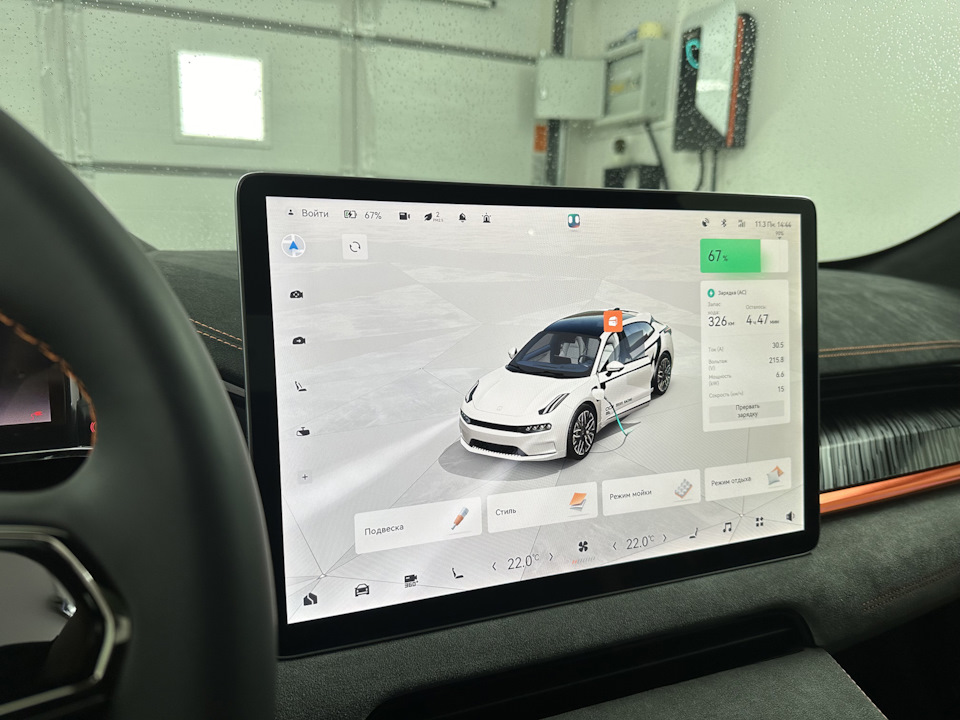
Все дело в USB накопителе, вернее в файловой таблице.
Короче форматировать флешку нужно именно с дефолтным размером кластера (default allocation size), а ни как мы все привыкли и ни как хочет Windows.
Файловую систему советую exFat. Можно и Fat, но лучше не надо.
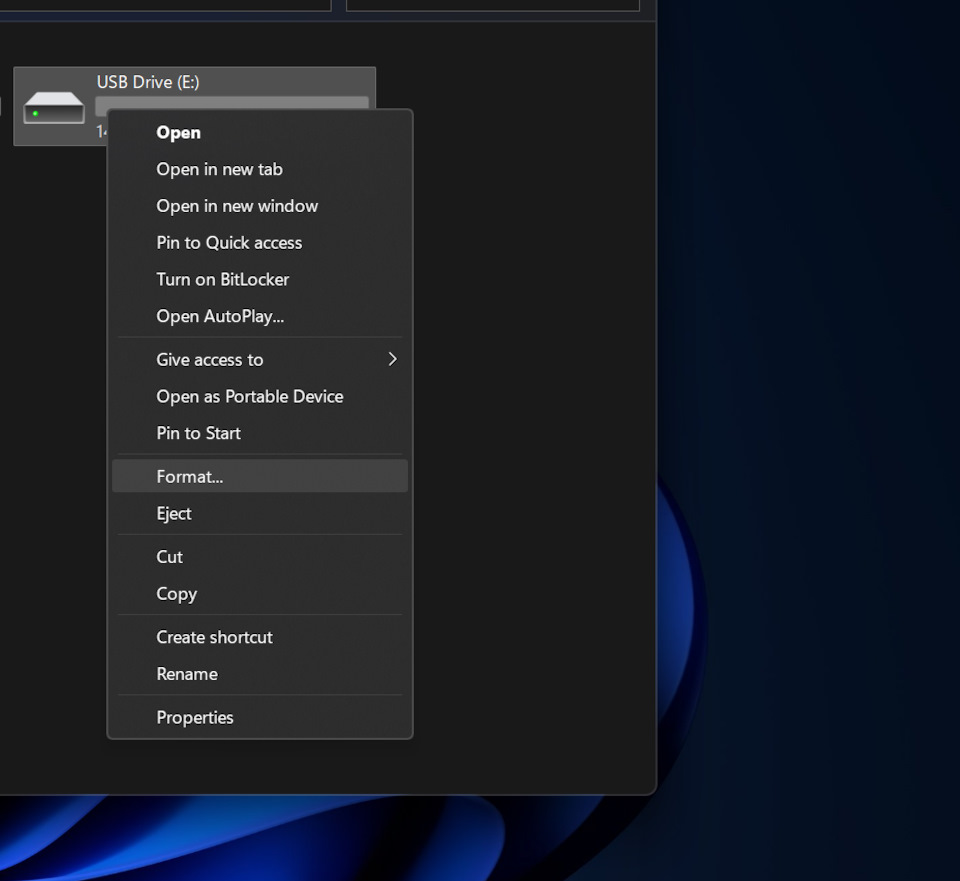
После этого проблемы не стало.
Для тех, кто не в курсе расскажу про регистратор:
— Для работы видеорегистратора надо вставить MiniSD карту (лучше 64+) в бардачке и нажать на иконку «камера» в мультимедиа (она вверху, где часы и надпись «войти»). На саму карту ничего не пишется, она используется как кэш, достать её и просмотреть файлы не выйдет.
— Для просмотра видео надо зайти в галерею и найти его в нужной категории. Иногда надо несколько раз зайти-выйти, чтобы появились последние видео.
— Для сохранения видео нужно вставить USB флешку (в подлокотник), нажать на кнопку «сохранить на USB накопитель» над видео, подождать. Как подготовить флешку рассказано выше.
